VRゲームを遊ぶためには非常にスペックの高い、ハイエンドPCと呼ばれるパソコンやゲーミングPCと呼ばれるものが必要になってきます。
VRreadyというVR推奨スペックを満たしたPCに付けられる認定証もあり、ゲーミングPCを購入するときには非常に便利でVRゲームはお金さえあればどうにか遊べるようにはなっています。
しかし、家にすでにPCがありそのPCで遊びたいという場合、プレイするために何を拡張する必要があるのかを確認しなければなりません。
そんな確認に便利なベンチマークツールや、PCスペックの確認方法や、パーツを個別で買い替えるのに便利なサイトやショップを紹介したいと思います。
これで、今VRゲームをやるためにPCの、どののパーツが足りないのか、あるいは買い替えた方が安いのかがわかるようになり、VRゲームを始めやすくなると思います。
ゲーミングPCを買うのが面倒で、自分のPCを意地でも使いたい人はこの記事を読んで自分のPCをゲーミングPCに進化させちゃいましょう!
VRゲームをPCで遊ぶために必要な条件!
まずは、VRゲームを遊ぶためのPCの要求スペックを主要なVRデバイスのHTC VIVEとOculus Rifftで確認してみましょう。
HTC VIVE 推奨スペック(必要要件)
| GPU(グラフィックボード) | NVIDIA GeForce GTX 970 以上 |
|---|---|
| CPU(プロセッサ) | Intel Core i5-4590 以上 |
| メモリ | 4GB 以上 |
| ビデオ出力 | HDMI 1.4 or DisplayPort1.2 |
| USBポート | USB2.0×1 |
OculusRift 推奨スペック(必要要件)
| GPU(グラフィックボード) | NVIDIA GeForce GTX 970 以上またはNVIDIA GTX 1050Ti以上 |
|---|---|
| CPU(プロセッサ) | Intel Core i5-4590 以上 |
| メモリ | 8GB 以上 |
| ビデオ出力 | HDMI 1.3 |
| USBポート | USB3.0×3、USB2.0×1 |
大体の標準的なPCだとCPUやメモリはよほど安いものや古いものでなければ問題ないと思います。
特に重要視したいのはグラフィックボードとビデオ出力、そしてUSB端子の数でしょう。
VRではグラフィックの処理に多くの負荷をかけて起動します。なので普通のPCには搭載されてないことが多い、グラフィックボードというグラフィックを処理する際に必要なPCパーツの性能が高くある必要があります。
また、Oclus Riftの場合、センサーを接続するためにUSBの端子も多く必要になり、最新のUSB規格であるUSB3.0の端子も必要な点にも注意が必要です。
オススメゲーミングPCはコチラ:ALIENWARE Area-51 デスクトップパソコン
自分のPCの状態を調べることができる便利なツール!
まず、PCパーツを買い替えるにも自分のPCの状態を調べなくてはなりません。
そんなときに役立つのがベンチマークソフトや、PCのスペックを調べられるツールです。
Windows10で使用メモリやCPUを調べられる簡単な方法!
windows10や7ではコントロールパネルから簡単に自分のPCのスペックを調べることができます。
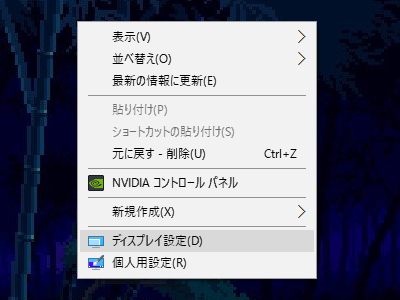
デスクトップから右クリックを押してディスプレイ設定を開きます。
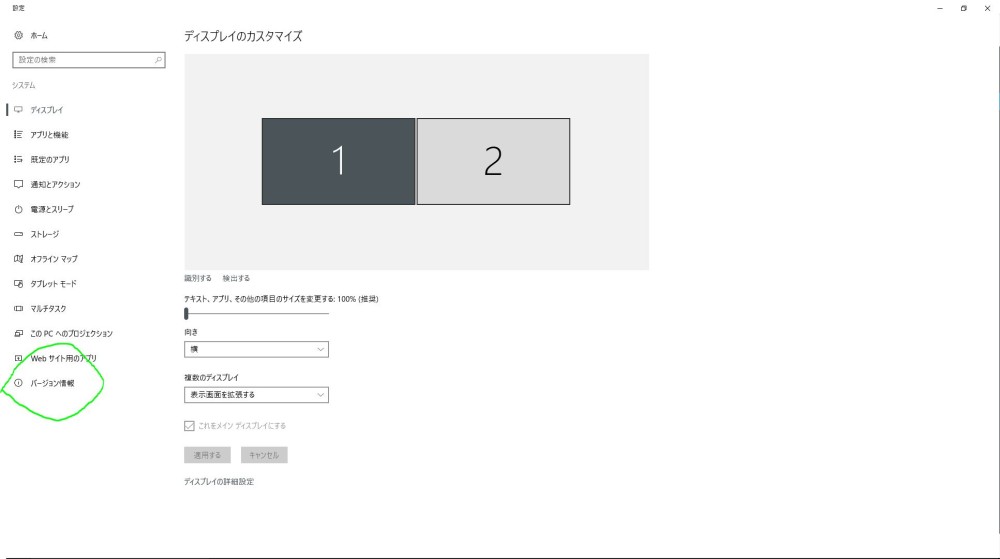
次のような画面が表示されるのでバージョン情報をクリックしましょう。そうすれば自分の使っているPCのスペックを簡易的に見ることができます。
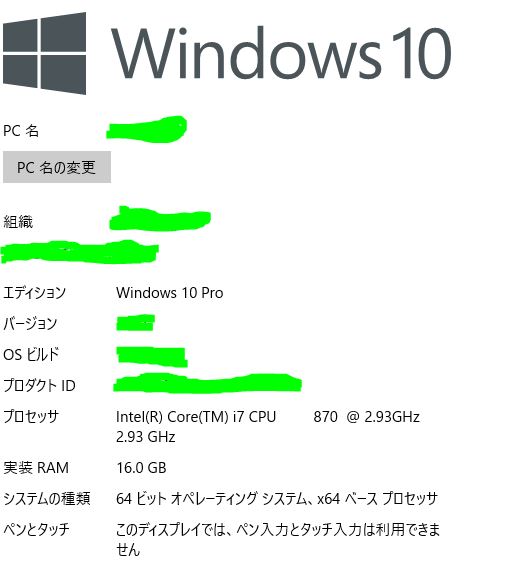
筆者のPCの場合、CPUがやや古いので少し心配ですが、メモリには16GBと要求スペックより多めなので問題がないことがわかります。
steamのvalve社がVRで遊べるかを確かめられるベンチマークツールをリリース!
次に気になるのがグラフィック性能です。コチラはsteamを運営しているvalveがリリースしたPCがVRに適しているかを計測できるベンチマークツールで調べてみましょう。
コチラからツールをインストールしましょう。
インストールして起動すると計測用のデモムービーが流れて、パソコンの処理能力の計測が始まります。
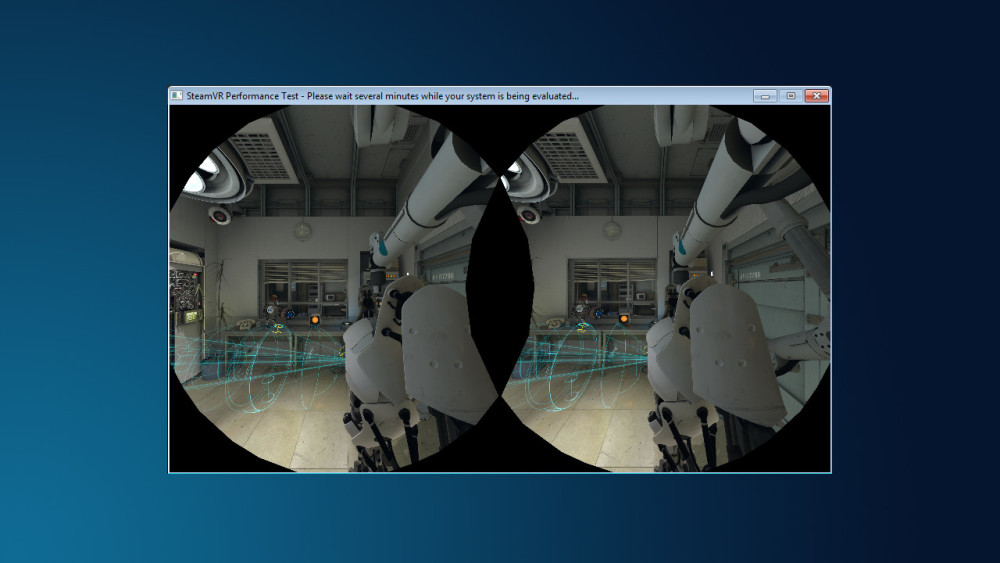
引用元:http://store.steampowered.com/app/323910?l=japanese
計測が終わると見やすい画面でVRが不自由なく快適に出来る場合緑色、設定を落としたりして、何とか起動が出来るレベルだと黄色、まったく動かないレベルだと赤の三色で処理能力の結果を見ることが出来ます。
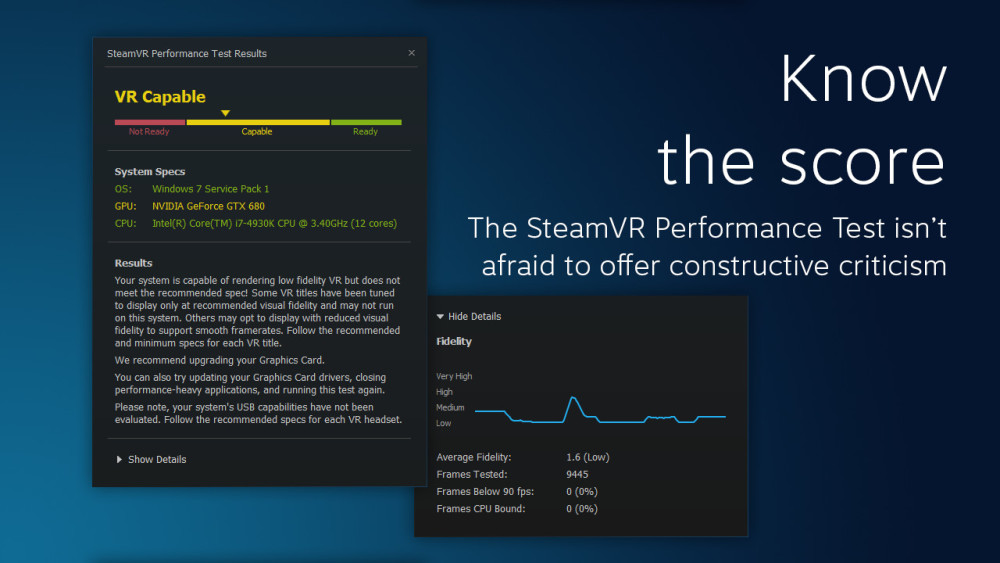
引用元:http://store.steampowered.com/app/323910?l=japanese
因みに筆者の家のポンコツPCで起動してみたら、ぎりぎり緑でVRが起動するPCだということがわかりました。
このようにベンチマークソフトを使ってPCの処理能力のレベルを計測して、自分のPCのレベルを測ることでVRゲームの購入の際に有益な情報になります。
スペック確認だけならこれだけあればオールおk!Speccy
海外のフリーソフトウェアで圧倒的な情報量があるのが「Speccy」です。

引用元:http://forest.watch.impress.co.jp/library/img/review/11022/html/speccy.jpg.html
これさえインストールしておけば、使用しているグラフィックボードやCPUやメモリまで全部細かく確認することができます。
しかし、ベンチマークソフトと違い、処理能力の計算や計測の機能がないので、PCパーツの型番を見て必須スペックをクリアしているかどうかを判断できる人向けのソフトになっています。
PCパーツの型番は検索をすればどのレベルなのか多くのPCゲームサイトやパーツメーカーのサイトに掲載されている場合もあるので、「Speccy」で調べた型番を検索エンジンで調べなおすというのも一つの手ですね。
USBポートやビデオポートの確認の仕方
USBポートやビデオポートはソフトやツールを使わずにUSBポートの形や色で確認することができます。
Oculusで必要になるUSB3.0のポートは内側のプラスチックが青くなっていてUSB2.0と見分けることができます。

引用元:https://www.sanwa.co.jp/seihin_joho/usb_3/images/img_usb-A.jpg
HDMIの端子は高性能なグラフィックボードにはほとんどついています。
平べったい形をしているのが特徴で、VRにつなぐために一つ端子が必要ですが、もしPCモニターもHDMIで接続する場合HDMI端子が二個ついたグラフィックボードグラフィックボードを購入する必要が有ります。
足りないスペックを補うためにパーツ交換に利用できるPCショップオススメ
さて、スペックを確認して自分のPCでVRを遊ぶために何が必要なのか、わかるようになったと思います。
PCを1から全部買い換える場合の予算はVRゲームをプレイするとなると、約8万~20万円前後かかってしまうと思います。
例えばそれが、メモリだけ足りなかったり、CPUやグラフィックボードの買い換えだけで済むとわかれば非常に安価に済ませることも可能です。
ここからはPCパーツを買い換える際に便利なパーツ購入サイトや、ショップ。そしてパーツ換装のやり方が掲載されているページをご紹介します。
価格.com
言わずと知れた家電製品などの価格をショップ毎に比較できる便利なサイト。
口コミ件数やレビュー数も多いので、安くて性能のよいコストパフォーマンスが高いPCパーツを探るのに便利です。
また、PCパーツは同じ規格やチップを採用した別メーカーの製品などが数多く出回っているため、それらの比較のためにもレビューや価格情報がまとめられたサイトを見て相場を調べておくと購入前に役に立ちます。
ホームページはコチラ
ドスパラ
PCパーツやBTOのPCを販売するPCショップです。
インターネットでの通販が可能な他、全国に約22店舗もあるので実際にPCパーツをみて購入したい人にもお勧めです。
また、通販のポイントと実際の店舗で購入した際のポイントを共有して使えるので、便利です。
ホームページはコチラ
パソコンSHOPアーク(ark)
パソコンのパーツ販売に力を入れているPCショップです。
なんといってもパーツの品ぞろえ、特にVRに必須といっても過言ではないグラフィックボードの品ぞろえはおそらくアークが一番良いでしょう。
グラフィックボードのほとんどが中国や台湾、アメリカからの輸入製品が多く、日本にあまり出回っていないものでもアークだけが取り扱っていたりすることが多いです。
マニアックなメーカーのパーツや、本当に安いパーツを独自に探したいなら利用する価値があります。
HPはこちら
ツクモ電気
秋葉原でのアマチュア無線の販売から始まった長い歴史のある所謂老舗のPCショップ。
充実の品ぞろえや安心のサポートなどがうれしいです。
PCのパーツを買って組み立てがやっぱりできないなんて人の為に組み立て代行サービスやPCの清掃サービスなども行っています。
ホームページはコチラ
MSIの電源容量計算機
最後にご紹介するがMSIの電源容量計算機です。PCには電源と呼ばれるパーツがあり、電源容量が500~1000wなど電源の質によって大きさが変わってきます。
メモリやCPUが変わることで電源の負荷も変わり、大きくなったり小さくなったりします。電源容量が負荷に対して下回ってしまうとPCが起動しなかったり、パーツに電力が行きわたらず十分な性能を発揮しなかったり、故障の原因にもなりじつは一番ケチってはいけないパーツです。
そんな電源の容量がいくら必要なのか、自分のPCのスペックを当てはめて、電力負荷を計算してくれるのがこの電源容量計算機です。
パーツによってかかる電力負荷を自動で計算して、パーツ買い替えで今の電源のままでいいのか、電源も買い換える必要が有るのかがわかるようになります。
電源容量計算機はコチラ
まとめ
いかがだったでしょうか?今回はゲーミングPCをわざわざ買い替えずに家のPCをバージョンアップして、ゲーミングPCにする方法を紹介しました。
自分のPCのスペックを調べるということは、そのPCで何ができるのか、その限界を知ることが出来るということでもあるので、無謀な使い方を避け、故障やエラーのデメリットを回避するためのテクニックとしても使えます。
VRゲームでハイエンドなPCに注目がかかる今、せっかく高いお金をかけて買ったPCは長く使いたいものです。PCの扱い方やメンテナンスを覚え、長く使っていきたいものですね。
オススメゲーミングPCはコチラ:ALIENWARE Area-51 デスクトップパソコン
Copyright ©2017 VR Inside All Rights Reserved.

